Häufig gestellte Frage
Ergebnisse von SQL-Skripten senden
Zuletzt aktualisiert vor 10 Jahren
Es kommt immer wieder mal vor, dass Softwaremanagement.org zur Bearbeitung von Supportfällen, SQL-Skripte bereitstellt.
Die Skripte sollen dann über die Daten des Kunden ausgeführt werden und das Ergebnis an den Support zurückgesendet werden.
In der Regel werden die SQL-Abfragen über das SQL-Server-Management-Studio ausgeführt.
Vor der Ausführung [F5] prüfen sie bitte, ob die Ergebnisse als Raster zurückgegeben werden. Wenn nicht, können sie das unter SQL-Server-Management-Studio --> Menü --> Extras --> Optionen --> Query Results --> SQL-Server einstellen. Da sollte „Results to grids“ ausgewählt werden.
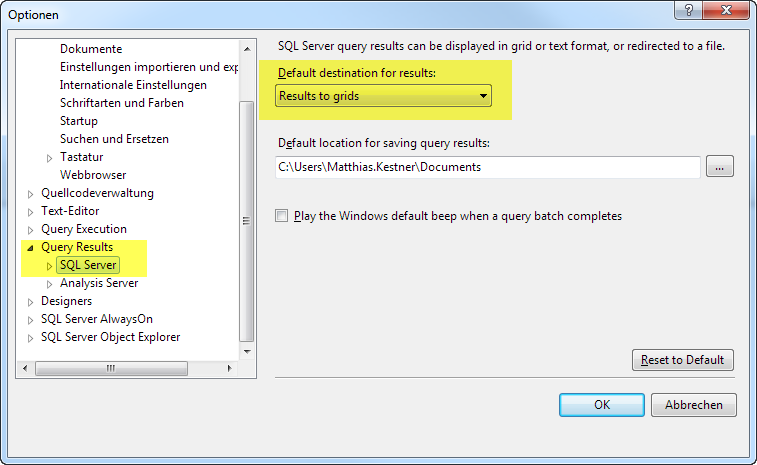
Bitte beachten sie, dass Änderungen an den Einstellungen in der Regel erst in einem neuen Fenster wirksam werden.
Damit der Support die Daten einfach analysieren und weiter verarbeiten kann, ist es hilfreich, wenn diese vor dem Senden in ein Excel-Sheet kopiert werden. Dazu gehen sie bitte wie folgt vor:
Die Skripte sollen dann über die Daten des Kunden ausgeführt werden und das Ergebnis an den Support zurückgesendet werden.
In der Regel werden die SQL-Abfragen über das SQL-Server-Management-Studio ausgeführt.
Vor der Ausführung [F5] prüfen sie bitte, ob die Ergebnisse als Raster zurückgegeben werden. Wenn nicht, können sie das unter SQL-Server-Management-Studio --> Menü --> Extras --> Optionen --> Query Results --> SQL-Server einstellen. Da sollte „Results to grids“ ausgewählt werden.
Bitte beachten sie, dass Änderungen an den Einstellungen in der Regel erst in einem neuen Fenster wirksam werden.
Damit der Support die Daten einfach analysieren und weiter verarbeiten kann, ist es hilfreich, wenn diese vor dem Senden in ein Excel-Sheet kopiert werden. Dazu gehen sie bitte wie folgt vor:
- Rechter Mausklick auf die Spaltenüberschrift des entsprechenden Ergebnisses im SQL-Server-Management-Studio
- Daraufhin öffnet sich folgendes Kontextmenü
- Dort den markierten Menüeintrag auswählen
- Dann ein neue Excel-Datei öffnen und über die markierte Stelle das Kontextmenü öffnen und [Inhalt einfügen…] auswählen.
Falls dabei die folgende Warnmeldung angezeigt wird, Meldung ignorieren und auf [OK] klicken.
Danach sollten die eingefügten Daten sichtbar sein: - Wenn die Abfrage mehrere Ergebnisraster ausgibt, dann Schritt 1-4 wiederholen. Die Ergebnisse können alle in ein Excel-Datei, aber dort in verschiedenen Datenblättern gespeichert werden.